你是否需要通过电子邮件给别人发送多份文件?想把旧图片打包起来,节省电脑上的空间?担心他人窥探你的重要文档?将文件制成压缩文件,能帮助你节省电脑空间、整理大量文件,还能加密重要、敏感的各类材料文件。查阅本文,了解如何在Windows电脑和Mac电脑上创建ZIP压缩文件。
方法简单介绍1Windows电脑
1创建一个新文件夹。
想要压缩多个文件,最快捷的的方式就是将你想压缩的所有文件和文件夹归档到一个文件夹里,再把这个文件夹压缩成ZIP文件。
重命名文件夹,将这个文件夹压缩后,会以原来文件夹的名字来命名ZIP文件。将文件夹的名字改成你想给ZIP文件起的名字。
2右键单击文件夹。
将鼠标光标悬停在“发送到”选项上,这会打开一个新的子菜单。选择“压缩(zipped)文件夹”。
你也可以在资源管理器中选中多个文件,右键点击一个文件,然后按照上面的如何制作Zip压缩文件的方法简单介绍进行操作。这样压缩出的ZIP文件就会包含所有选中的文件,并以你右键点击的文件名来命名ZIP文件。
3等待系统创建新的压缩文件。
如果你一次性压缩了大量文件,那么系统需要花费一段时间来压缩它们,创建新的ZIP文件。你能在窗口中看到一个进度栏,显示文件添加的进度。完成压缩后,会在原始文件夹所在的路径下出现ZIP压缩文件。
方法简单介绍2MacOSX系统
1创建文件夹。
想要创建ZIP文件,最快捷的方法简单介绍就是将你想归档的文件放到同一个文件夹中。你可以在要创建成ZIP文件的文件夹中,放入任意数量的文件和文件夹。
将文件夹命名为ZIP文件的文件名。
2右键点击文件夹。
点击“压缩”选项,文件夹就会被压缩为ZIP文件。新的ZIP文件和原文件夹在同一个位置。
你也可以在文件资源管理器中选择多个文件,然后点击右键,重复上述如何制作Zip压缩文件的方法简单介绍。生成的ZIP文件中会包含你选择的所有文件,并且命名为“存档.zip”。
方法简单介绍3Linux系统
1打开终端。
它的符号像是一个带有一些明亮字母的黑色三角形。在一些平台上,它被称作Konsole、xTerm或类似的名字。
2创建一个目录。
这可以通过mkdir
命令来完成,能把目录名称当做一个自变数。比如,你要创建一个名为“zipArchive”的目录,那就输入mkdirzipArchive
。
3把所有要在ZIP文件里包含的文件移动或复制到目录中。
使用mv
命令可以移动文件。这意味着文件将从原来的位置移动到你指定的位置。
使用cp
命令可以复制文件。这样会把文件复制到你指定的位置,而文件还是保留在它原本的位置。请注意,你需要使用cp-r
来复制目录。
两个命令都会把原位置当做第一个自变数,要复制或移动到的位置当做第二个自变数。例如,要把名为“textToArchive.txt”的文件移动到目录“zipArchive”,那就输入:mvtextToArchive.txtzipArchive
4压缩目录。
这可以通过zip-r
命令来实现。它会把压缩文件的名称当做第一个自变数,而要压缩的文件夹名称是第二个自变数。比如,要把目录“zipArchive”压缩成名为“zipArchive.zip”的文件,那就输入:zip-rzipArchive.zipzipArchive
。这样会输出所有添加到压缩包中的文件名,这样你就能检查是否所有的文件都已包括在压缩文件中。
方法简单介绍4受密码保护的ZIP文件
1下载压缩程序。
在新版本的Windows系统中,不借助其它软件,就无法创建受密码保护的ZIP文件。压缩软件既有免费的,也有收费的,除了能够创建受密码保护的ZIP文件之外,你并不需要其它“花哨”的功能。下面是一些常用的软件:
7-Zip
IZArc
PeaZip
2新建压缩文件。
使用压缩软件新建ZIP文件。在软件中添加你要压缩的文件。当你创建ZIP文件时,软件会给你提供一些选项,其中就有密码输入选项。你需要使用你输入的密码打开该ZIP文件。
3在OSX系统中创建受密码保护的ZIP文件。
要在OSX系统中创建受密码保护的ZIP文件,你可以使用“终端”程序,无需下载其它程序。首先,将要归档的所有文件放到一个文件夹中,然后将文件夹命名为ZIP文件的文件名。
打开“终端”。你可以在“应用”文件夹中的“工具”文件夹中找到它。
找到要压缩的文件夹位置。
输入以下命令:zip–er<文件夹名>.zip<文件夹名>/*
创建密码。系统会提示你输入相同的密码两遍来确认操作。输完密码之后,就创建好你的ZIP文件了。
注意事项
在资源管理器或WinZip文件导航窗口中按下Ctrl(Control)键,点击多个文件来一次性选择多个文件。
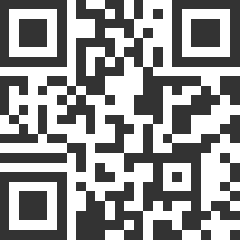
 如何与女孩依偎在一起
如何与女孩依偎在一起 每天认识一组生僻字——㔿乆㝉㒳(是什么意思)
每天认识一组生僻字——㔿乆㝉㒳(是什么意思)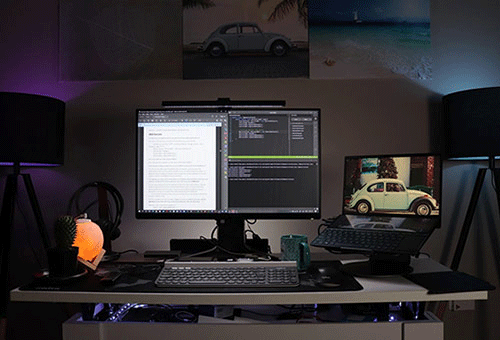 玉溪香烟全系列品类及价格目录表
玉溪香烟全系列品类及价格目录表 美国黄石超级火山一共发生了多少次地震(到2022年)
美国黄石超级火山一共发生了多少次地震(到2022年)